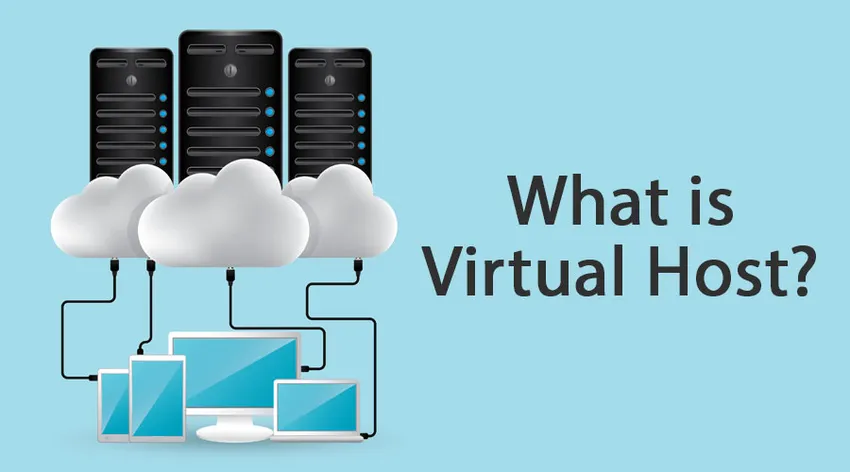
¿Qué es el host virtual?
Un host virtual, en sus primeros días, comenzó con el propósito de alojar más que el sitio web (por ejemplo, website1.example.com, website2.example.com, etc.) en una sola máquina. Eso también significaría compartir recursos de una sola máquina, como la memoria y la CPU. Los recursos se comparten y utilizan de tal manera que se logra la máxima eficiencia.
Ahora, con la invención de la computación en la nube, lo virtual ahora tiene más propósitos que nunca, como soluciones como alojamiento de aplicaciones virtuales, alojamiento de servidores virtuales, alojamiento de almacenamiento virtual y, a veces, también alojamiento de centros de datos virtuales / completos.
Trabajo de un host virtual
Hay muchas formas de configurar un host virtual y la mayoría de las formas que se usan hoy se dan a continuación:
- IP basado
- Basado en el puerto
- Nombre basado
Basado en IP:
Es uno de los métodos más simples entre los tres y se puede usar para aplicar diferentes directivas basadas en la dirección IP. En el alojamiento virtual basado en IP, utilizamos diferentes IP para cada dominio.
Las múltiples IP en realidad apuntarán a los dominios únicos en el servidor y solo habrá una IP para un servidor.
Este alojamiento virtual se logra mediante la creación de múltiples direcciones IP para el servidor único.
Basado en el puerto:
El alojamiento virtual basado en puertos también es similar al alojamiento virtual basado en IP, la diferencia es que: en lugar de usar la dirección IP diferente para cada uno de los hosts virtuales, usamos puertos diferentes en los que los servidores están configurados para responder a múltiples sitios web que son depende del puerto del servidor.
Nombre basado:
Los hosts virtuales basados en nombres son la técnica de hospedaje virtual más común y frecuente que se usa hoy en día. El host virtual basado en nombre utilizará la única dirección IP para todos los dominios en el servidor dado. Cuando el navegador intenta conectarse al servidor, enviará un mensaje al servidor informándole sobre el nombre de dominio al que está intentando conectarse. Cuando se proporciona el nombre de dominio, el servidor verifica la configuración del host y, por lo tanto, devuelve la solicitud con el sitio web correcto.
Cómo crear un host virtual / ejemplos e ilustración
A los fines de nuestra ilustración, utilizaremos el servidor Apache para configurar los hosts Apache a través del sistema operativo Ubuntu. Una razón para seleccionar Apache es porque es uno de los servidores más confiables y confiables que se está utilizando para configurar Iy.
Prerrequisitos
Debes tener un sistema operativo Ubuntu contigo y una instalación de Apache.
Si Apache no está instalado, instálelo con la ayuda de los siguientes comandos:
sudo apt-get update
sudo apt-get install apache2
En cuanto a nuestro tutorial, crearemos el host virtual para dominios:
- Test1.com
- Test2.com
Paso 1: crear una estructura de directorio
El primer paso es crear una estructura de directorio que se utilizará para almacenar los datos del sitio que serviremos a los visitantes del sitio o aceptaremos datos de los visitantes.
Así que vamos a hacer la estructura de directorios de la siguiente manera en la raíz de nuestro documento (directorio / var / www)
sudo mkdir -p /var/www/test1.com/public_html
sudo mkdir -p /var/www/test2.com/public_html

Paso 2: permisos
Como hemos visto, la estructura de directorios que hemos creado es propiedad del usuario raíz. Entonces, si desea cambiarlo para modificar los archivos en los directorios web, podemos hacerlo de la siguiente manera:
sudo chown -R $USER:$YOUR_USER_NAME /var/www/test1.com /public_html
sudo chown -R $USER:$ YOUR_USER_NAME /var/www/test2.com /public_html
Paso 3: Crear páginas de muestra (demostración) para cada uno de los hosts virtuales
Primero creemos la página de muestra / prueba para test1.com.
¡Ábralo con un editor vi o cualquier editor de su elección y haga algunas cosas HTML!
vi /var/www/test1.com/public_html/index.html
Una vez que esté abierto, escriba un código HTML básico, guarde el editor y ciérrelo.
Home Page of Test1.com
Success! The test1 virtual host is working!
Home Page of Test1.com
Success! The test1 virtual host is working!
Home Page of Test1.com
Success! The test1 virtual host is working!
Home Page of Test1.com
Success! The test1 virtual host is working!
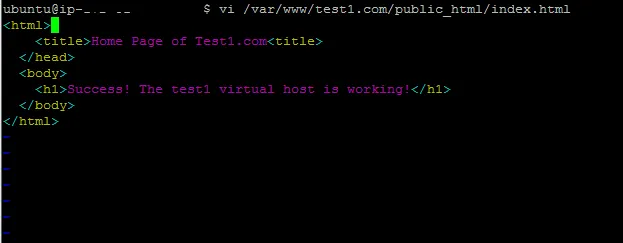
Del mismo modo, podemos crear la página HTML para el otro sitio web, es decir, test.com
vi /var/www/test2.com/public_html/index.html
Una vez que esté abierto, escriba un código HTML básico, guarde el editor y ciérrelo.
Home Page of Test2.com
Success! The test2 virtual host is working!
Home Page of Test2.com
Success! The test2 virtual host is working!
Home Page of Test2.com
Success! The test2 virtual host is working!
Home Page of Test2.com
Success! The test2 virtual host is working!
Paso 4: Para \ Ccrear los nuevos archivos para el host virtual
Estos son los archivos que tienen la configuración real de nuestros hosts. Como ya hemos instalado Apache, viene con un archivo de host virtual predeterminado que se conoce como 000-default.conf y lo utilizaremos.
Copiemos primero ese archivo apache conf a nuestro primer dominio:
sudo cp /etc/apache2/sites-available/000-default.conf /etc/apache2/sitesavailable/test1.conf
Cuando haya terminado, ábralo con su editor favorito.
Debería verse más o menos a continuación:
ServerAdmin
DocumentRoot /var/www/html
ErrorLog $(APACHE_LOG_DIR)/error.log
CustomLog $(APACHE_LOG_DIR)/access.log combined
Aquí necesitamos cambiar el correo electrónico para reemplazarlo con el correo electrónico del administrador del servidor.
ServerAdmin
Ahora lo siguiente es agregar 2 directivas que son ServerName (este debería ser su dominio) y ServerAlias. Se logra como:
ServerName test1.com
ServerAlias www.test2.com
Finalmente, cambie la ubicación de la raíz del documento de nuestro dominio.
Se puede lograr a través de:
DocumentRoot /var/www/test1.com/public_html.
Del mismo modo, siga los procedimientos anteriores para nuestro segundo dominio también.
Paso 5: Habilitar archivos de host virtual
Acabamos de configurar nuestros archivos virtuales y ahora necesitamos habilitarlos.
Esto se puede hacer mediante el siguiente comando:
sudo a2ensite test1.com.conf
sudo a2ensite test2.com.conf
Una vez hecho esto, reinicie nuestro servidor apache:
sudo service apache2 restart
Paso 6: prueba tus resultados
Ahora es el momento de probar sus resultados.
Abra un navegador web y active el nombre de dominio de sus sitios web uno por uno y debería ver las páginas a continuación:


Conclusión
En este artículo, comenzamos con los conceptos básicos del host virtual y luego vimos diferentes formas a través de las cuales se configuran los hosts.
Finalmente, también tuvimos una demostración práctica de cómo podemos configurarlo usando Apache como nuestro servidor web y Linux como nuestro sistema operativo.
Artículos recomendados
Esta ha sido una guía de Qué es el host virtual. Aquí discutimos el Concepto, Trabajo, Paso a Crear con ilustración y Ejemplo. También puede consultar nuestros otros artículos sugeridos para obtener más información:
- Conozca más sobre ¿Qué es el hosting?
- ¿Es la virtualización de la computación en la nube?
- OpenStack vs Virtualización
- Preguntas de la entrevista de Apache
- Modos del Editor VI en Unix y Sintaxis